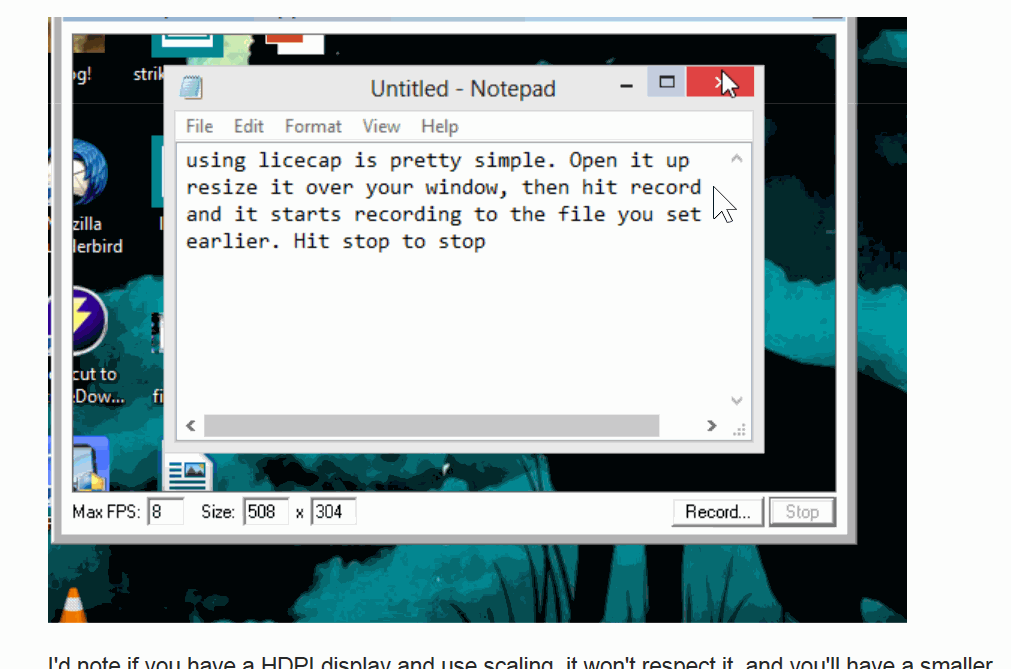Ich habe versucht, einen animierten GIF-Screenshot des Bildes von zu machenmeine Antwort hiermit LICEcap unter Windows 8.1. Dies ist ein Test und ich habe das gesamte GIF und einen kleinen Rahmen darum ausgewählt.
Ich habe ein 4K-Display und verwende eine Displayskalierung von 125 %, damit alles schön und lesbar ist. Allerdings wird nur ein Teil des Bildschirms gespeichert und dieser ist etwas von der Stelle abweicht, wo er sein sollte. Das ist verwirrend. Wie bekomme ich Licecap dazu, richtig zu funktionieren?
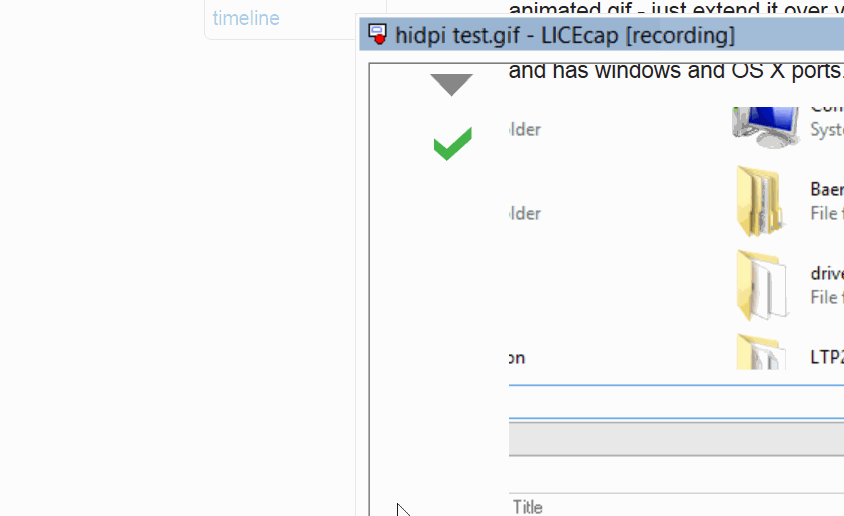
Antwort1
Ab Version 1.26 gibt es eineoffiziellfix und es funktioniert gut. Wenn Sie eine ältere Version oder ein anderes Programm mit ähnlichen Problemen haben, aber dieeinfachsteDas Beste, was Sie tun können, ist ein Upgrade.
Leider harmonieren der Windows-Startbildschirm und LICEcap nicht gut miteinander, daher kein GIF für den ersten Teil.
Sie müssen zu dem Ort gehen, an dem LICEcap installiert ist (geben Sie „
licecapin den Startbildschirm ein“, klicken Sie mit der rechten Maustaste und …)Open file location.Klicken Sie mit der rechten Maustaste auf die LICEcap-Verknüpfung (oder ausführbare Datei) und klicken Sie,
Propertiesum das Dialogfeld „Eigenschaften“ aufzurufen.Gehen Sie zur
CompatibilityRegisterkarte.Aktivieren Sie die
Disable display scaling on high DPI settingsOption.
Wenn Sie das tun, funktionieren Screenshots einwandfrei. Sie sind einbisschengroßer Grund für die Anzeige, aber das sind alles EM-Pixel.